
PHP editor Xigua akan berkongsi dengan anda langkah terperinci untuk memasang pelayar IE dalam Win11, supaya anda boleh menyelesaikan masalah menggunakan pelayar IE dalam sistem Win11 dengan mudah. Walaupun Win11 tidak lagi memasang prapasang pelayar Internet Explorer secara lalai, kami boleh memasangnya melalui beberapa operasi mudah. Di bawah ini kami akan memperkenalkan anda kepada langkah operasi khusus langkah demi langkah, supaya anda boleh memiliki pelayar IE dengan cepat dan menggunakannya dengan lancar dalam sistem Win11.
Langkah terperinci untuk memasang pelayar IE pada Win11
1 Klik [Cari] dalam bar tugas, masukkan "pelayar IE" untuk mencari dan mencari pelayar IE aplikasi tempatan untuk dibuka dan digunakan.

2 Anda juga boleh menggunakan menu [Mula] dan cari [Internet Explorer] di bawah [Aksesori Windows] untuk membukanya.
3 Jika kaedah di atas tidak boleh dibuka, mungkin kerana untuk mendayakan fungsi ini, gunakan kekunci pintasan [Win+X] untuk membuka menu bar tugas.
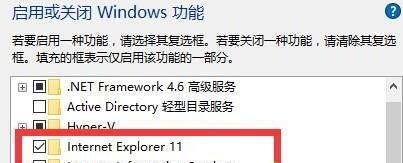
4. Klik [Programs and Features] untuk memasukkan tetapan dan cari [Turn windows features on or off] di penjuru kiri sebelah atas.
5 Akhir sekali, cari [Internet Explorer] dan semak untuk membukanya Anda boleh membuka pelayar IE melalui kaedah di atas.
Atas ialah kandungan terperinci Bagaimana untuk memasang Internet Explorer pada Win11? Langkah terperinci untuk memasang pelayar IE pada Win11. Untuk maklumat lanjut, sila ikut artikel berkaitan lain di laman web China PHP!
 Apakah yang perlu saya lakukan jika pelayar IE menggesa ralat skrip?
Apakah yang perlu saya lakukan jika pelayar IE menggesa ralat skrip?
 Tiada pilihan WLAN dalam win11
Tiada pilihan WLAN dalam win11
 Bagaimana untuk melangkau pengaktifan dalam talian dalam win11
Bagaimana untuk melangkau pengaktifan dalam talian dalam win11
 Bagaimana untuk memulihkan pelayar IE untuk melompat ke EDGE secara automatik
Bagaimana untuk memulihkan pelayar IE untuk melompat ke EDGE secara automatik
 Win11 melangkau tutorial untuk log masuk ke akaun Microsoft
Win11 melangkau tutorial untuk log masuk ke akaun Microsoft
 Bagaimana untuk membuka panel kawalan win11
Bagaimana untuk membuka panel kawalan win11
 Pengenalan kepada kekunci pintasan tangkapan skrin dalam win11
Pengenalan kepada kekunci pintasan tangkapan skrin dalam win11
 Windows 11 pemindahan komputer saya ke tutorial desktop
Windows 11 pemindahan komputer saya ke tutorial desktop




